
[3 Möglichkeiten] Wie kann man Textnachrichten nach dem Zurücksetzen des iPhone auf die Werkseinstellungen wiederherstellen?

Wenn Sie Ihr iPhone versehentlich oder aus irgendeinem Grund auf die Werkseinstellungen zurücksetzen , werden möglicherweise alle Ihre Daten, einschließlich Textnachrichten, gelöscht. Dies kann sehr ärgerlich und belastend sein, insbesondere wenn Ihre Textnachrichten wichtige oder wertvolle Informationen enthalten. Gibt es also eine Möglichkeit, Textnachrichten nach einem iPhone-Werksreset wiederherzustellen? Lesen Sie weiter, um die Antwort zu finden.
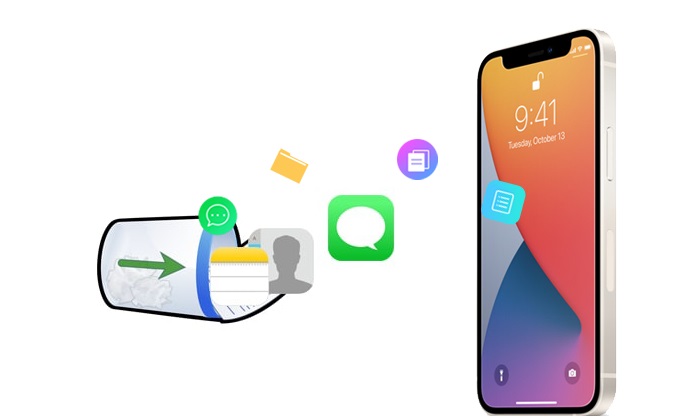
Verliere ich meine Nachrichten, wenn ich mein iPhone zurücksetze? Zunächst einmal ist es wichtig zu verstehen: Wenn Sie Ihr iPhone auf die Werkseinstellungen zurücksetzen, wird alles auf Ihrem iPhone gelöscht, einschließlich Ihrer Textnachrichten. Das bedeutet, dass Sie Ihre Textnachrichten möglicherweise nicht direkt vom iPhone abrufen können, wenn Sie kein Backup des Geräts erstellt haben. Wenn Sie Ihr iPhone jedoch mit iTunes oder iCloud gesichert haben, können Sie Ihre Textnachrichten wiederherstellen.
Wenn Sie iTunes zum Sichern Ihres iPhones verwenden, können Sie Ihre Nachrichten mit Coolmuster iPhone Data Recovery wiederherstellen. Es handelt sich um ein professionelles iPhone-Datenwiederherstellungstool , mit dem Sie verschiedene Datentypen von Ihrem iPhone wiederherstellen können, darunter Textnachrichten, Kontakte, Fotos, Videos, Musik, Kalender, Memos und mehr. Im Gegensatz zu Apples offiziellem iTunes unterstützt diese Software die selektive Wiederherstellung einer bestimmten Textnachricht anstelle des gesamten Backups.
Highlights der iPhone-Datenwiederherstellung:
Wie erhalte ich meine Textnachrichten zurück, nachdem ich sie mit der iPhone-Datenwiederherstellung auf dem iPhone zurückgesetzt habe? Folgen Sie den folgenden Schritten:
01 Laden Sie iPhone Data Recovery herunter, führen Sie es aus und wählen Sie dann links die Option „Aus iTunes-Backup wiederherstellen“. Wählen Sie eine iTunes-Backup-Datei aus und klicken Sie anschließend auf „Scan starten“.

02 Aktivieren Sie das Kontrollkästchen neben „Nachrichten“ und klicken Sie anschließend unten rechts auf das Symbol „Scan starten“. Anschließend können Sie die iTunes-Sicherungsdatei auf Ihrem Computer in der Vorschau anzeigen.

03 Klicken Sie auf die Kategorie „Nachrichten“ und wählen Sie anschließend rechts die gelöschten und vorhandenen Dateien aus. Klicken Sie abschließend auf „Auf Computer wiederherstellen“, um die Wiederherstellung der Dateien aus dem iTunes-Backup zu starten.

Video-Anleitung:
Wenn Sie nach dem Zurücksetzen des iPhone auf die Werkseinstellungen Fotos wiederherstellen möchten, können Sie diesen Artikel lesen.
[100% erfolgreich] Wiederherstellen von Fotos nach dem Zurücksetzen des iPhone auf die Werkseinstellungen ohne BackupWie bereits erwähnt, können Sie Ihre Textnachrichten aus einem iTunes- oder iCloud-Backup wiederherstellen, wenn Sie Ihr iPhone gesichert haben. Dieser Abschnitt beschreibt die einzelnen Schritte.
Wenn Sie iTunes als Sicherungsmethode verwenden, können Sie Ihre Textnachrichten mit iTunes aus der Sicherung wiederherstellen. Dadurch werden jedoch Ihre anderen Daten und Einstellungen überschrieben. Wie kann ich Nachrichten nach dem Zurücksetzen des iPhone auf die Werkseinstellungen aus der iTunes-Sicherung abrufen?
Schritt 1. Verbinden Sie Ihr iPhone mit Ihrem Computer und öffnen Sie iTunes.
Schritt 2. Klicken Sie auf Ihr iPhone-Symbol und wählen Sie die Schaltfläche „Backup wiederherstellen“.
Schritt 3. Wählen Sie aus der Liste die Sicherungsdatei mit den SMS aus, die Sie wiederherstellen möchten, und klicken Sie dann auf „Wiederherstellen“.
Schritt 4. Warten Sie, bis iTunes die Sicherungsdatei auf Ihrem iPhone wiederhergestellt hat. Anschließend können Sie Ihre Textnachrichten auf Ihrem iPhone anzeigen.

Wenn Sie iCloud als Backup-Methode verwenden, können Sie Ihre SMS-Nachrichten mithilfe von iCloud aus dem Backup wiederherstellen. Wie bei iTunes wird auf diese Weise die vollständige Backup-Datei auf Ihrem iPhone wiederhergestellt, wodurch möglicherweise neu hinzugefügte Daten ersetzt werden. So stellen Sie Textnachrichten auf dem iPhone 11/12/13/14/15/16 nach dem Zurücksetzen auf die Werkseinstellungen mit iCloud wieder her:
Schritt 1. Öffnen Sie auf Ihrem iPhone „Einstellungen“ > „Allgemein“ > „Zurücksetzen“ > „Alle Inhalte und Einstellungen löschen“.

Schritt 2. Folgen Sie den Anweisungen auf dem Bildschirm und wählen Sie nach dem Neustart Ihres iPhones „Aus iCloud-Backup wiederherstellen“.
Schritt 3. Wählen Sie die Sicherungsdatei aus, die Sie wiederherstellen möchten, und klicken Sie nach der Anmeldung bei Ihrem iCloud-Konto auf „Wiederherstellen“.

Schritt 4. Nachdem der Wiederherstellungsvorgang abgeschlossen ist, können Sie auf die SMS-App Ihres iPhones zugreifen und sie überprüfen.
Hinweis: Wenn bei Ihnen das Problem auftritt, dass Ihr iPhone Textnachrichten von selbst löscht , klicken Sie hier, um die Ursache herauszufinden und zu erfahren, wie Sie das Problem beheben können.
Das Zurücksetzen auf die Werkseinstellungen ist eine gängige Methode zur Fehlerbehebung bei iPhone-Problemen. Dabei werden jedoch alle Daten und Einstellungen auf Ihrem iPhone gelöscht, einschließlich Ihrer Textnachrichten. Um Ihre Textnachrichten nach dem Zurücksetzen auf die Werkseinstellungen wiederherzustellen, können Sie die im Artikel beschriebenen Methoden verwenden. Stellen Sie jedoch sicher, dass Sie ein Backup haben, da diese Methoden sonst nicht funktionieren. Im Vergleich zu den offiziellen Methoden von Apple ist Coolmuster iPhone Data Recovery die beste Lösung, da Ihre anderen Daten und Einstellungen nicht überschrieben werden. Laden Sie es herunter und testen Sie es selbst, um die Effektivität zu testen.
Weitere Artikel:
4 schnelle Möglichkeiten zum Abrufen gelöschter Textnachrichten vom iPhone ohne Backup
So stellen Sie Nachrichten aus iCloud wieder her | 3 einfache Methoden

 iPhone-Wiederherstellung
iPhone-Wiederherstellung
 [3 Möglichkeiten] Wie kann man Textnachrichten nach dem Zurücksetzen des iPhone auf die Werkseinstellungen wiederherstellen?
[3 Möglichkeiten] Wie kann man Textnachrichten nach dem Zurücksetzen des iPhone auf die Werkseinstellungen wiederherstellen?





